携帯電話を手に持つことで、これまで以上に簡単に写真を撮ることができます。このガジェットは事実上常に手の届くところにあるため、ワンクリックでいつでもどこでも思い出をすばやく簡単にキャプチャできます。しかし、カメラロールには何千もの画像が蓄積されているため、どれを使用するかを選択するのは難しい場合があります。このガイドでは、デジタル写真を整理し、重複した画像を削除するいくつかの方法に焦点を当てます。
これらの簡単なヒントを使って写真を整理する方法
ステップ 1: 不要な写真をすぐに削除する
理想的な角度と照明を得るために、同じシーンの写真を 20 枚撮影するのは私たち全員の責任です。重複した画像や標準以下の画像を見つけたらすぐに消去する習慣をつけましょう。後で対処しなければならない粗悪な写真が蓄積されるのを防ぎます。人物のいない風景写真や退屈なパーティー写真にも挑戦してください。実際のところ、望ましくない画像は単に散らかっていて、望ましい画像の表示を妨げているだけです。
ステップ 2: 写真用のアルバムまたはフォルダを作成する
その後不要な写真を削除して、アルバムを使用してスマートフォン内の写真を整理できます。重要な行事、旅行、その他のテーマ (ペットの写真など) のアルバムを追加すると、関連する写真のコレクションをすばやく参照できます。
一部のモバイル デバイスは、この作業の一部を実行できます。スマートフォンで撮影した写真は、Google フォトと Apple の写真アプリによって自動的に分析され、キーワードで検索できるようになり、人物や場所ごとにアルバムに整理されます。
ステップ 3: 写真の編集を調整する
特に写真を調整して欠陥を修正したり、理想的な照明やトリミングを実現したい場合は、未完成の画像と編集したい画像用に別々のフォルダーを作成することをお勧めします。赤目除去や色補正が必要な画像を「編集対象」フォルダーに追加します。
必要な変更を行った後、完成したフォルダーに画像を移動します。最初の大きなバッチを編集するのが大変だと感じる場合は、15 ~ 20 分のチャンクに分割して完了してください。
ステップ 4: 写真をダウンロードしてバックアップする
少なくとも 1 回は行ってください。画像が誤って削除されたり失われたりしないように、月に 1 回は画像をバックアップする必要があります。 iPhone の iCloud 画像や Google フォトなどのアプリを使用して、携帯電話から写真を直接バックアップできます。デジタル画像を保存するためのサービスには費用がかからないものもありますが、毎月または毎年料金がかかるサービスもあります。 es.
写真に必要なストレージ容量も価格に影響します。ストレージ容量を節約するには、写真を編集して並べ替えた後にバックアップしてください。
ステップ 5: 他のデバイスから写真を削除する
これで、デジタル カメラまたは携帯電話から画像を削除しても問題ありません。それらは整えられ、保護されています。重複ファイルのダウンロードを避けることで、来月の写真の可能性に備えて、素敵な白紙の状態を保つことができます。
ボーナスヒント: Duplicate Photos Fixer Pro を使用して、コレクションから重複を削除します
重複した写真は、Duplicate Photos Fixer Pro と呼ばれる優れたプログラムを使用して、すばやく簡単に削除できます。このソフトウェアは、重複した画像を検索するときに名前、サイズ、日付を考慮しません。代わりに、追加の変数を使用して、画像の名前が変更または圧縮されている場合でも重複を識別します。 重複した写真を識別するために使用されるモジュールをいくつか示します。
- ユーザーは、いくつかの特徴を共有しているものの正確ではない場合、「類似一致」オプションを使用して 2 枚の写真を削除できます。コピー。ユーザーの好みに基づいていくつかのオプションを変更できます。
- ユーザーはさまざまなレベルを選択して、バリエーションに富んだ写真を検索および削除できます。
- ソフトウェアは、非常に類似した写真を識別してリスト化できます。
- このアプリは画像に埋め込まれた座標を検証し、写真の位置情報タグを使用して重複した写真を見つけることができます。
これらの簡単なヒントを使って写真を整理する方法に関する最後の説明
上記の方法は、膨大なデジタル写真コレクションを整理し、必要なときに画像を取り出すのに役立ちます。写真を整理しないと、PC 上の何十、何百もの画像の中で永久に失われる可能性があります。整理することは重要ですが、写真コレクションを乱雑にし、不必要なスペースを占有する重複ファイルを削除することも重要です。
ソーシャル メディアでフォローしてください – 。ご質問やご意見がございましたら、お気軽にお問い合わせください。喜んで解決策を提供させていただきます。私たちは、一般的な技術的な問題に対するアドバイス、解決策、ガイダンスを頻繁に公開しています。
読み取り: 0